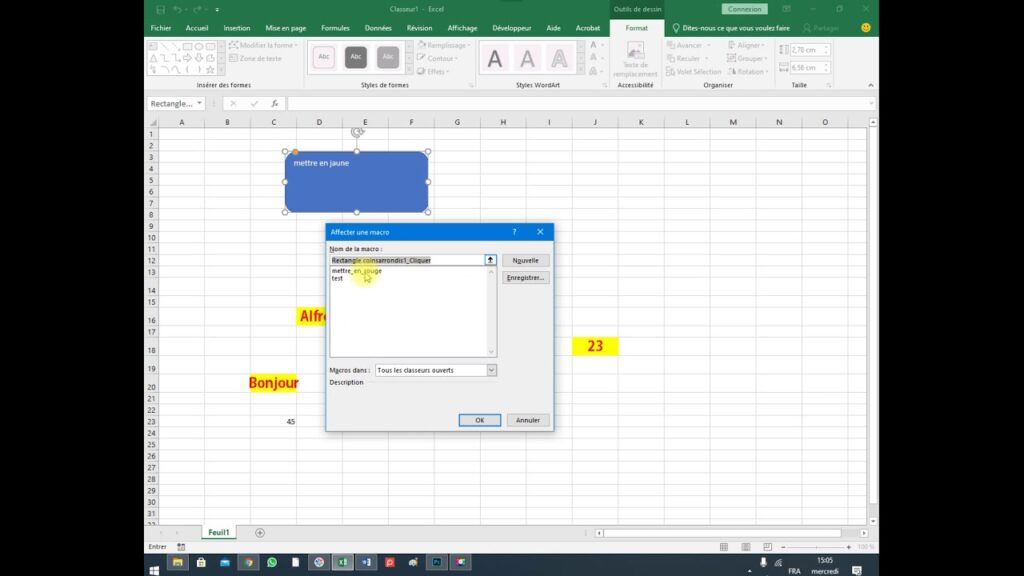Vous avez entendu parler du Visual Basic pour Applications (VBA) et vous vous demandez comment l’activer sur Excel ? VBA est une collection d’outils qui permet aux utilisateurs d’exécuter des instructions et de créer des macros, ce qui peut simplifier et accélérer les tâches à réaliser dans Excel. Mais quelles sont les conséquences de l’activation de VBA ? Dans cet article, nous allons explorer les avantages et les inconvénients d’activer le VBA sur Excel et vous montrer comment l’activer. Alors, prêt à découvrir les possibilités infinies que VBA peut vous offrir ?
1. Qu’est-ce que le VBA ?
Le Visual Basic pour Applications (VBA) est un langage de programmation qui permet aux utilisateurs de créer des macros et des applications pour automatiser des tâches complexes dans des programmes Microsoft Office tels qu’Excel et Word. Il peut être utilisé pour créer des macros, des fonctions et des programmes qui peuvent être exécutés à partir du code source VBA.
VBA est un langage très pratique et puissant qui peut être utilisé pour créer des macros, des fonctions et des programmes pour automatiser des tâches fastidieuses et répétitives. Par exemple, VBA peut être utilisé pour créer une macro qui peut être utilisée pour importer des données dans Excel à partir d’un fichier CSV ou pour créer une fonction qui peut être utilisée pour calculer des valeurs dans Excel.
VBA peut également être utilisé pour créer des programmes qui peuvent être exécutés à partir du code source VBA. Ces programmes peuvent être utilisés pour créer des applications qui peuvent être utilisées pour automatiser des tâches complexes dans des programmes Microsoft Office tels qu’Excel et Word.
2. Comment activer le VBA sur Excel ?
Activer le VBA sur Excel est très simple et peut être fait en quelques étapes simples. Pour activer le VBA sur Excel, vous devez d’abord ouvrir le programme Excel et cliquer sur le menu Outils. Ensuite, vous devez cliquer sur Macro et sélectionner Sécurité.
Une fois que vous avez cliqué sur Sécurité, vous verrez une boîte de dialogue s’ouvrir. Dans cette boîte de dialogue, vous devez cliquer sur l’onglet Éditeurs approuvés et sélectionner l’option qui vous permet d’activer ou de désactiver l’accès approuvé au projet Visual Basic. Une fois que vous avez sélectionné l’option, vous devez cliquer sur OK pour enregistrer les modifications.
3. Quelles sont les conséquences d’activer le VBA ?
Activer le VBA sur Excel peut avoir de nombreux avantages. Tout d’abord, cela permet aux utilisateurs d’automatiser des tâches complexes dans des programmes Microsoft Office tels qu’Excel et Word. Cela peut économiser du temps et de l’argent en réduisant le temps nécessaire pour effectuer des tâches complexes et répétitives.
De plus, en activant le VBA, vous pouvez également créer des macros et des programmes qui peuvent être utilisés pour créer des applications qui peuvent être utilisées pour effectuer des tâches complexes dans Excel et Word. Cela peut également aider à rendre votre travail plus efficace et à accélérer le processus de traitement des données.
Enfin, l’activation du VBA peut également aider à protéger les données stockées dans Excel et Word. En activant le VBA, vous pouvez créer des programmes qui peuvent être utilisés pour vérifier et modifier les données stockées dans Excel et Word, ce qui peut aider à protéger les données contre les erreurs et les modifications non autorisées.
En résumé, l’activation du VBA sur Excel peut avoir de nombreux avantages, notamment la possibilité d’automatiser des tâches complexes et répétitives, de créer des applications pour effectuer des tâches complexes et de protéger les données stockées dans Excel et Word.